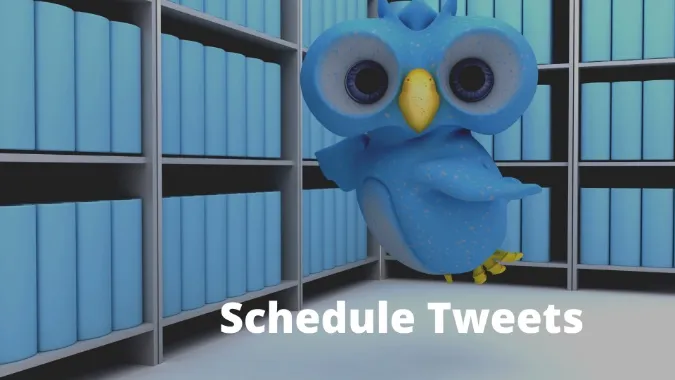Twitter är den snabbaste nyhetskällan i världen. Miljontals användare är anslutna till den sociala plattformen för att dela tankar och ha en hälsosam konversation. Den bästa Twitter-upplevelsen kan upplevas på skrivbordet / webben. Det är där du får njuta av schemalagda tweets, flera teman och mer. Även om schemaläggningsfunktionen inte är officiellt tillgänglig på inbyggda Twitter-appar på iPhone eller Android, kan du enkelt göra det med hjälp av tredjepartsappar.
Schemalägg Tweets på iPhone och Android
Schemaläggning av Tweet kan hjälpa dig att hantera din Twitter-upplevelse mer enkelt. Det kan vara användbart för marknadsförare där ute att schemalägga flera Tweets hela dagen. Eftersom du vill schemalägga Tweets på iPhone eller Android måste du ha dina användningsfallsscenarier i åtanke. Låt oss börja med våra alternativ på Android först.
Schemalägg tweets på Android
Som vi nämnde tidigare finns det inget sätt att schemalägga Tweet på Android med hjälp av den inbyggda Twitter-appen. Här kommer vi att använda en Twitter-app från tredje part som heter Talon för att schemalägga en Tweet.
1. Öppna Google Play Butik på Android.
2. Sök efter Talon och köp appen för $2,99 på din Android-telefon.
Men oroa dig inte. Till skillnad från iPhone tillåter Google användare att be om en återbetalning inom ett par timmar. Om du inte är nöjd med Talon kan du få tillbaka dina pengar.
3. Öppna Talon och logga in med dina Twitter-kontouppgifter.
4. Tryck på Compose Tweet-knappen längst ner.
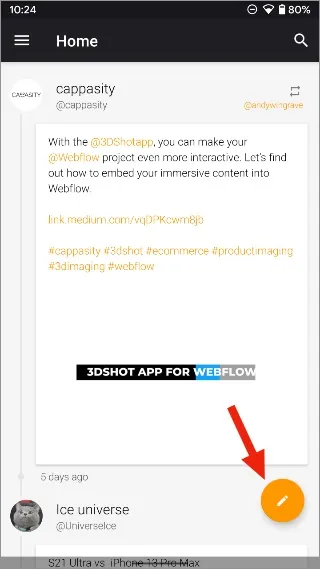
5. Skriv din tanke som du vill dela med dina följare.
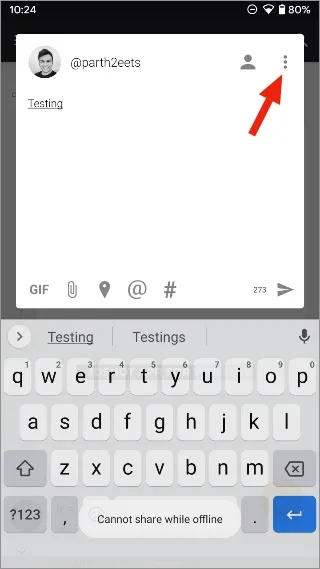
6. Istället för att skicka en Tweet, tryck på menyikonen med tre punkter i skrivmenyn och välj Schemalägg en Tweet.
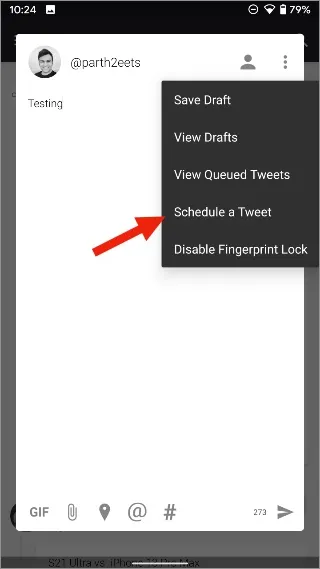
7. Klicka på Lägg till ny Tweet längst ner. Du bör se Tweeten längst ner.
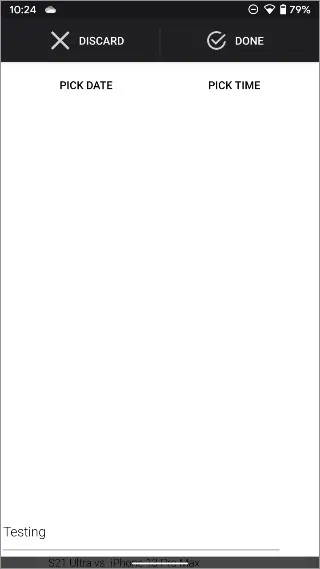
8. Välj ett datum och en tid från toppen och tryck på knappen Klar.
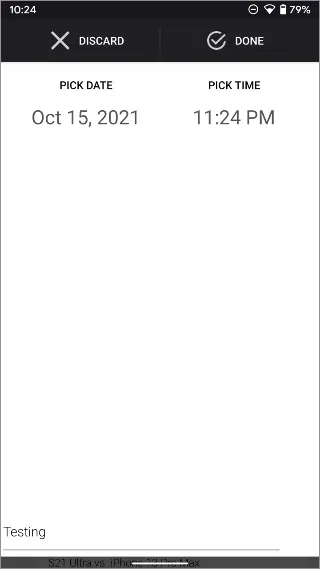
Du kommer att se tid, datum och din Tweet i sammanfattningsmenyn.
Du kan schemalägga så många Tweets som du vill via Talon-appen på Android. Förutom Tweet-schemaläggning kan du också anpassa Talon-appen med flera temaalternativ.
Gå till appinställningarna och du kommer att bli förvånad över att se de anpassningsalternativ som erbjuds.
Hämta Talon för Android
Schemalägg tweets på iPhone
Talon är dock inte tillgängligt på iPhone men oroa dig inte. App Store är fylld med några utmärkta Twitter-klienter från tredje part. Tweetbot är ett bra alternativ. Appen stöder dock inte schemalagda Tweets.
För det kommer vi att använda en annan tredjepartsapp som heter Tweetings. Följ stegen nedan.
1. Öppna App Store på iPhone.
2. Sök efter Tweetings och ladda ner appen.
3. Logga in med ditt konto och skriv Tweet i det övre högra hörnet.
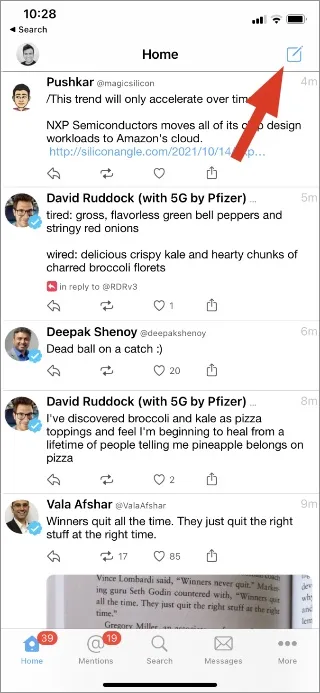
4. Skriv den Tweet som du vill schemalägga.
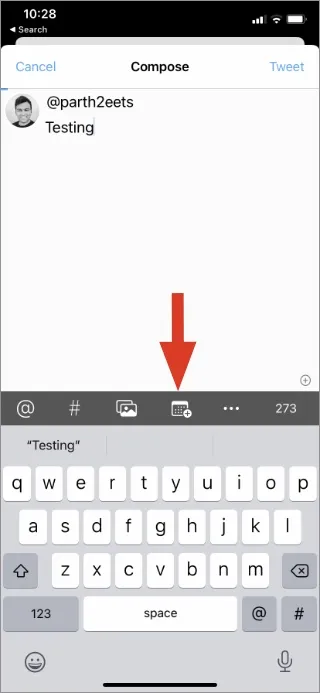
5. Istället för att trycka på Tweet-knappen längst upp väljer du menyn med tre punkter och öppnar alternativet Schemalägg Tweets.
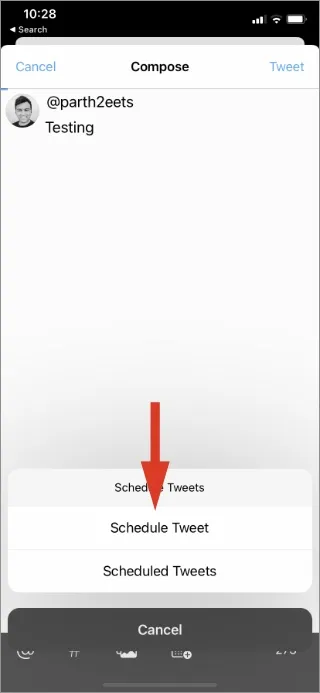
6. Välj ett intervall på 15 minuter för din Tweet och Tweetings kommer att försöka publicera den åt dig inom dessa 15 minuter. Alla bilder/videor du bifogar kommer att laddas upp omedelbart. Klicka på Schemalägg längst upp och din Tweet är klar att publiceras vid den inställda tiden.
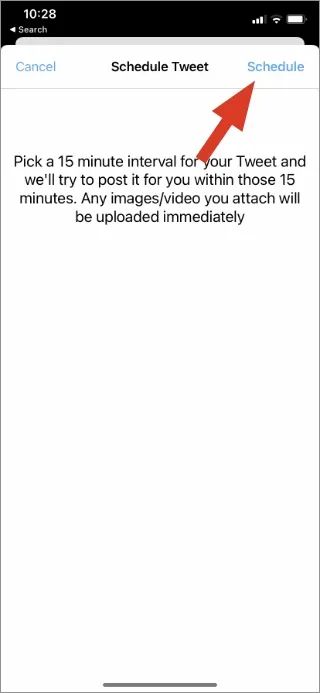
Tweetings erbjuder extra skydd med Face ID, sekretessfilter och mycket mer. Du kan också gå vidare och göra gränssnittsändringar från menyn Look & Feel.
Hämta Tweetings för iPhone
Använd Twitter Web på mobilen för att schemalägga tweets
Om du inte vill använda någon av Twitter-apparna från tredje part har vi ett annat alternativ för dig. Med Twitter Web i en mobil webbläsare kan du schemalägga Tweet. Så här gör du.
I skärmdumparna nedan använder vi Safari på iPhone. Men du kan vara säker på att du kan använda vilken webbläsare som helst på iPhone eller Android och schemalägga en Tweet. Gå igenom stegen nedan för att göra ändringar.
1. Besök Twitter i webbläsaren och logga in med kontouppgifter.
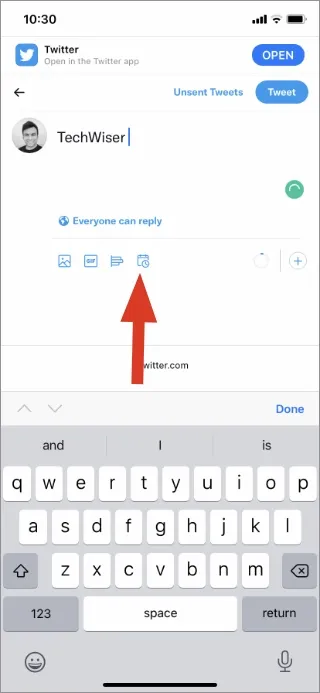
2. Skriv en Tweet och tryck på Schema-ikonen längst ner.
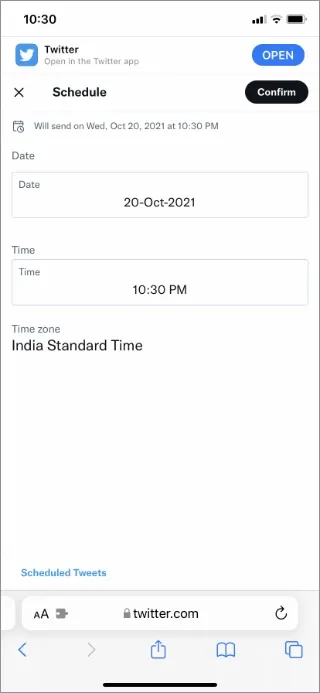
3. Välj tid, datum och tryck på knappen Bekräfta längst upp.
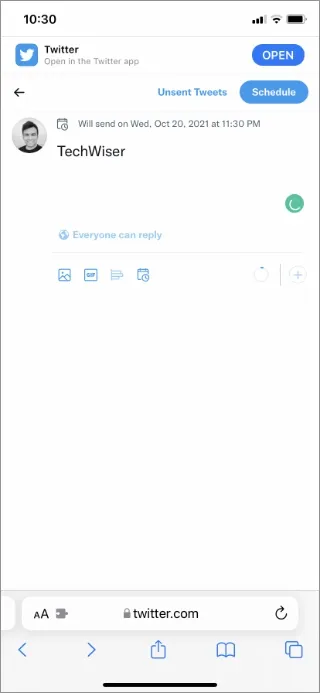
Kontrollera innehållet i din Tweet, tid, datum och tryck på Schema längst upp. Din Tweet är redo att gå live.
Avsluta: Schemalägg Tweet på mobilen
Det är ganska enkelt att schemalägga en Tweet på iPhone eller Android. Du kan antingen gå med Twitter-appar från tredje part eller använda Twitters mobilwebb för att schemalägga en Tweet. Vi hoppas att Twitter lägger till schemaläggningsfunktionen till de inbyggda mobilapparna inom en snar framtid.